ما عليك فعله بعد شراء آيفون 12 جديد

كل سنة تصدر أبل نسخة جديدة للآيفون حيث يسارع أوفياء منتجات أبل لشراء الإصدار الجديد. إن كنت منهم و إقتنيت آيفون جديد، ألف مبروك حفظه الله لك ^^. إذا إشتريت آيفون جديد مثلا آيفون 12 أو آيفون 12 ميني أو آيفون 12 برو , على الأغلب أنك ستبدأ في إستعماله ما إن تخرجه من علبته. لكننا ننصحك بالتريث قليلا و القيام بالخطوات التالية و ذلك لتسهيل إستعماله و زيادة فعاليته لاحقا.

أخذ نسخة إحتياطية و إسترجاعها في آيفون 12 الجديد
أفضل طريقة لنقل معلوماتك من آيفونك القديم إلى الجديد هي عبر إسترجاع النسخة الإحتياطية. يمكنك القيام بأخذ نسخة إحتياطية من بيانات آيفونك القديم و ذلك بعدة طرق وهي آيكلاود، آيتونز أو عبر فايندر أي من خلال الحاسوب.
أخذ نسخة إحتياطية على الماك بنظام تشغيل كاتالينا macOS Catalina:
قم بربط آيفونك القديم بالماك، إفتح نافذة متصفح الملفات Finder، إختر آيفونك من العمود على اليسار. الآن سوف تظهر نافذة فيها إدارة بيانات الآيفون. هناك في الجزء الخاص بالنسخ الإحتياطية إختر أخذ نسخة إحتياطية Backup من بيانات الآيفون على الماك. لا تنس إختيار خاصية تفعيل نسخ البيانات المشفرة Encrypt local backup حتى تشمل عملية النسخ كلمات السر و المعلومات الخاصة في تطبيقات الصحة و غيرها من البيانات المشفرة. فقط لا تنس كلمة السر لإسترجاع هذه المعلومات. الآن إضغط على الزر ليبدأ النظام بعمل نسخة إحتياطية.
عند إنتهاء عملية النسخ قم بفصل الآيفون القديم و ربط آيفونك 12 بالحاسوب و قم بإسترجاع النسخة الإحتياطية. وهكذا يكون لديك جميع بياناتك و ملفاتك في آيفونك الجديد بسهولة. يمكنك من الآن إعتماد آيكلاود في القيام بالنسخ الإحتياطية لكن سيكون من الجيد القيام بنسخة إحتياطية على الحاسوب من وقت لآخر.
أخذ نسخة إحتياطية على الماك بنظام تشغيل Mojave أو أقدم:
الطريقة مشابهة لتلك التي شرحناها سابقا, لكن بالنسبة لنظام التشغيل Mojave أو الأنظمة الأقدم فسنعتمد في القيام بالنسخة الإحتياطية على آيتونز. بعد عمل النسخة الإحتياطية إفصل الآيفون القديم و أربط آيفونك الجديد و سيقوم آيتونز بإرشادك لإسترجاع النسخة.
أخذ نسخة إحتياطية على آيكلاود في آيفون 12 الجديد:
لا تحتاج لحاسوب يكفي القيام بنسخة إحتياطية على آيكلاود ثم عند تشغيل آيفونك 12 فقط قم بإسترجاع النسخة عبر معرفك Apple ID. للقيام بالنسخة قم بالدخول اللإعدادات ثم اضغط على صورة الملف الشخصي في الأعلى ثم اضغط على iCloud ثم على النسخ الإحتياطي على iCloud ثم قم ب نسخ احتياطي الآن.
البدأ السريع Quick Start
الآيفون يقدم خاصية و خدمة رائعة و هي خاصية البدأ السريع. التي تتمثل في نقل البيانات من آيفون إلى آخر بدون الحاجة لحاسوب. أولا قم بوضع آيفونك القديم بجانب آيفونك الجديد و ستضهر رسالة تسأل إن كنت تريد نقل البيانات. ثانيا وجه كاميرا الآيفون القديم إلى الآيفون الجديد حيث ستضهر ثلاث نقاط على الشاشة. ثالثا أدخل رقم آيفونك القديم السري المكون من 6 أرقام. ثم قم ببقية خطوات البدأ السريع مثل تفعيل معرف الوجه Face ID. أخيرا ها قد أصبح آيفونك الجديد جاهز للإستعمال و محتوياته من ملفات و بيانات مطابقة لما يحتويه آيفونك القديم.
إن هذه الخاصية سريعة، سهلة و ملائمة جدا لنقل البيانات لكنها تستوجب أن يكون نظام التشغيل iOS11 أو أحدث، لذلك إن كان نظام تشغيل آيفونك القديم أقل من iOS 11 فيجب عليك تحديثه قبل نقل البيانات.
بعد نقل البيانات بإستعمال البدأ السريع، سترى أيقونات placeholder مكان أيقونات تطبيقاتك في أماكنها وفي مجلداتها كما كانت في آيفونك القديم لكن يجب عليك إعادة تنزيلها من أبل ستور و ذلك انه عند تنزيل تطبيق فإن النظام يقوم بتنزيل و تنصيب النسخة الملائمة لآيفونك المختلفة عن النسخة الموجودة على الآيفون القديم. رغم سهولة العملية لكننا ننصحك بإستعمال الطريقة الأولى فإذا حصل شيء ما غير متوقع خلال البدأ السريع فسيكون لديك نسخة حديثة عن الآيفون يمكنك نقلها بسهولة للآيفون الجديد.
إشحن آيفونك 12 الجديد
لدى الآيفون 12 خاصية الشحن اللاسلكي بإستعمال لوحة خاصة للشحن اللاسلكي لكنها يجب أن تكون متوافقة مع الآيفون. قم بوضع هاتفك الجديد على اللوحة و أشحنه. الجديد في آيفون 12 هي خاصية Magsafe للشحن اللاسلكي و هي إضافة خاصية مغناطيسية للوحة الشحن حتى يتم تعديل وضعية الآيفون على اللوحة لشحن أسرع و أكثر فعالية، و تصل سرعة الشحن ل 15 واط مقارب لسرعة الشحن بكابل البرق أو كابل الشحن السريع Lightning cable. و يبقى الشحن بإستعمال كابل البرق أسرع طريقة لشحن الآيفون بشرط استعمال الكابل و راس الشاحن المتوافق مع الآيفون.
تفعيل معرف الوجه Face ID و خدمة الدفع أبل باي Apple Pay

خاصية معرف الوجه سهلة، سريعة و ملائمة للإستعمال في أي وقت و أي مكان و طبعا أكثر حماية من إستعمال الرمز السري أو حتى معرف البصمة Touch ID. حتى عند نفعيلها فالعملية أسهل و أسرع من عملية تفعيل معرف البصمة Touch ID يكفيك لحظات قليلة تنظر فيها للكاميرا و تدير وجهك للجانبين ببطئ. لا تقلق من إمكانية الإحتيال على معرف الوجه فهو لا يقبل الصور أو أي شيء رقمي أو غير رقمي لا يقبل إلا الوجه الحقيقي للمستخدم لذلك لا يمكن خداعه. كما لا يمكن إختراقه من التطبيقات كذلك معرف البصمة لا يمكن إختراقه كذلك. لذلك لا تقلق من مستوى الحماية لدى إستعمالك معرف الوجه سواء لفتح و إغلاق الآيفون أو للدفع عبر خدمة الدفع أبل باي.
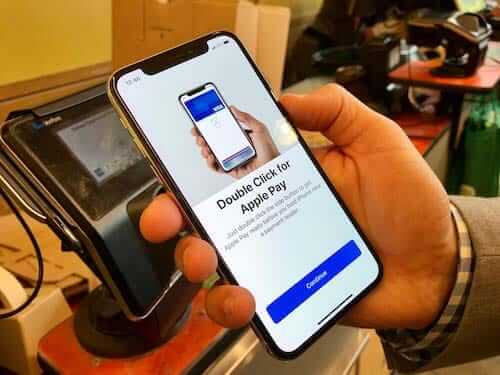
لإستعمال خدمة الدفع أبل باي تحتاج لمعرف الوجه و تطبيق محفظة أبل Apple’s Wallet app . إن كنت من مستعملي تطبيق محفظة أبل و قد سجلت سابقا بطاقاتك المصرفية و الإتمانية في التطبيق على آيفونك الجديد فستلاحظ إختفاءها في التطبيق على آيفونك الجديد بعد نقل البيانات و ذلك لحماية معطياتك الحساسة، فستحتاج لإعادة إدخالها. رغم إختفاء البطاقات إلا أن تاريخ الإستعمال وكل العمليات المالية ستكون موجودة في التطبيق على آيفونك الجديد. طيب، إن لم تكن من مستعملي خدمة الدفع و تريد أن تبدأ بإستعمالها ما عليك سوى فتح تطبيق محفظة أبل و إتباع التعليمات لإضافة بطاقاتك.
تحديث التطبيقات في آيفون 12 الجديد
إذا كنت إستعملت البدأ السريع و نزلت التطبيقات فستكون محدثة و لن تحتاج لتحديثها. إذا كنت نقلت البيانات عن طريق النسخة الإحتياطية فلا تنسى تحديث التطبيقات بطريقتين:
- إما عن طريق تفعيل التحديث التلقائي للتطبيقات عبر الدخول ل إعدادات أبستور تحديث التطبيقات.
- أو عن طريق التحديث اليدوي للتطبيقات عبر الدخول لتطبيق أبل ستور، إضغط على صورة حسابك في أعلى الشاشة. سوف تظهر شاشة التحديثات في أسفل الشاشة تحت معلومات حسابك و من هنا يمكنك القيام بتحديث التطبيقات.
تعيين البريد الإلكتروني و متصفح الواب الإفتراضي الأساسي للآيفون 12 الجديد
أخيرا سمحت أبل للمستخدمين بتغيير تطبيق البريد الإلكتروني و متصفح الواب الإفتراضي الأساسي، أي أنك تستطيع تعيين التطبيق التلقائي لتصفح الأنترنات و إرسال و استقبال الإيمايلات من تطبيقات أبل لأي تطبيق آخر. للقيام بذلك قم بالدخول للإعدادات، تصفح التطبيقات و ستجد البريد الإلكتروني أو متصفح الواب الإفتراضي الأساسي, عندها إختر تطبيق الإيميل أو المتصفح المفضل لديك لتعيينه على أنه التطبيق الافتراضي.
تعلم الإيماءات، الإختصارات والأوامر الجديدة للآيفون 12 الجديد
إذا كان إصدار آيفونك السابق SE أو أقدم من آيفون X فإنك ستتفاجأ من إختفاء زر الهوم في آيفون 12 علما أنه إختفى من التصميم منذ آيفون X. إن لم تكن معتادا على ذلك فعليك تعلم بعض الأشياء الجديدة كالإيماءات و الإختصارات و الأوامر الجديدة.
- العودة للشاشة الرئيسية: اسحب بإصبعك من أسفل الشاشة لأعلاها.
- التنقل بين التطبيقات: اسحب لليسار أو لليمين على طول الحافة السفلية للشاشة للتنقل ذهابًا وإيابًا بين التطبيقات. يمكنك النقر من الزاويتين السفليتين وتحريك إصبعك لأعلى و أسفل للتنقل بين التطبيقات. أو يمكنك السحب يمينا و يسارا على طول الحافة السفلية للشاشة.
- التبديل بين التطبيقات: اسحب لأعلى من الحافة السفلية وتوقف مؤقتًا لمدة ثانية بدون رفع إصبعك من على الشاشة. ستظهر عندها التطبيقات ثم يمكنك رفع إصبعك والتمرير عبرها.
- إغلاق تطبيق: لإغلاق تطبيق ما تماما من واجهة التبديل بين التطبيقات app switcher ما عليك سوى سحبه لأعلى.
- أخذ صورة عن الشاشة: إضغط على الزر الجانبي و زر رفع الصوت في نفس الوقت.
إنشاء ميموجي Memoji
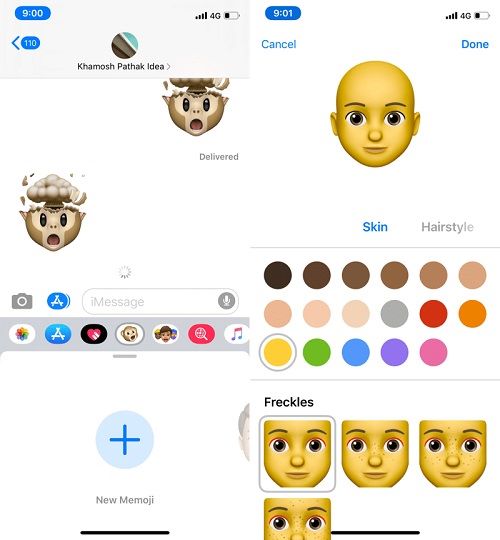
إذا كنت من مستعملي آيفون X أو 11 فإنك معتاد على ميموجي. لكن إن لم تكن كذلك فستثير هذه الخاصية الجديدة إهتمامك وإعجابك. إذ يمكنك إنشاء صورة رمزية كرتونية لك cartoon avatar. فقط قم بفتح تطبيق الرسائل، أنشأ محادثة أو إفتح محادثة موجودة بالفعل، إضغط على أيقونة الأنيموجي Animoji icon الموجودة في الأسفل، ثم إضغط على زر + ، إتبع التعليمات لإنشاء ميموجي يشبهك.
إنشاء الهوية الطبية Medical ID
إنشاء الهوية الطبية أمر في غاية الأهمية يساهم في تحسين نوعية حياتك و صحتك أو حتى إنقاذ حياتك إذا ماوقع حادث أو كنت غائبا عن الوعي. إن لم تكن قد استعملته سابقا فننصحك باستعماله في أقرب وقت. لإنشاء هويتك الطبية قم بالدخول لتطبيق الصحة، اضغط على صورة حسابك ثم اضغط هوية طبية ثم قم بإضافة المعلومات المطلوبة. تاليا ستظهر شاشة فيها إستمارة إختيارية لملإها فيها معلومات صحية عدة مثل؛الحالات الطبية، الحساسية، الأدوية… يمكنك كذلك اختيار الوصول إلى هذه المعلومات عندما يكون الهاتف مقفلا أم لا. ولكن ربما يجب عليك السماح بذلك لأن المستجيب للطوارئ يحتاج حقًا إلى هذه المعلومات و وصوله إليها يحدث فرقا في اللحظات الحرجة.
ربط ساعة أبل واتش بالآيفون 12 الجديد

إذا كنت من مستعملي أبل واتش فعليك ربطها بآيفونك الجديد لتسجيل المعلومات الصحية فيه و تلقي الإشعارات منه. للقيام بذلك عليك أولا فك ربط الساعة مع آيفونك القديم و ذلك إما:
- من الآيفون القديم بالدخول لأبل واتش ثم إضغط على أيقونة (i) ثم فك ربط أبل واتش. ثم أدخل الرمز السري للآيكلاود.
- أو من أبل واتش بالدخول ل إعدادات عام إعادة تعيين.
تاليا قم بربط أبل واتش بآيفونك الجديد و سوف تظهر لك التعليمات و ما عليك سوى إتباعها. إن كان نظام تشغيل أبل واتش الخاصة بك أقدم من watchOS 7 فعليك تحديثه. للقيام بذلك قم بوضع الساعة على الشاحن بجانب الآيفون و تكون بطاريتها مشحونة على الأقل ل 50%. ثم قم بفتح تطبيق الواتش على الآيفون و إختر خاصية تحديث البرنامج. عملية تحديث نظام أبل واتش قد يستغرق وقتا طويلا. إن إقتنيت أبل واتش جديدة و ستستعملها لأول مرة مع الآيفون الجديد فقم بربطها مباشرة بالآيفون كما ذكرنا سابقا.
دليل مستخدم أبل
ما دمت من مستعملي الآيفون فلا بد أنك تعرف دليل مستخدم أبل. إن لم تكن قد زرت الموقع سابقا فننصحك بزيارته إذ تقدم فيه أبل مئات الصفحات و المقالات حول إصدارات أبل من المعدات و البرمجيات بما فيها آيفون 12. إضافة للموقع توفر أبل كتب إلكترونية iBooks متنوعة حول إصداراتها. إلقي نظرة عليها بعد شراء آيفون جديد ستستفيد جدا.
نرجو أن تكون المقالة مفيدة لكم. أخيرا لمزيد الشروحات تابع تصنيف دروس و شروحات.
